如何使用CAD中的缩放命令
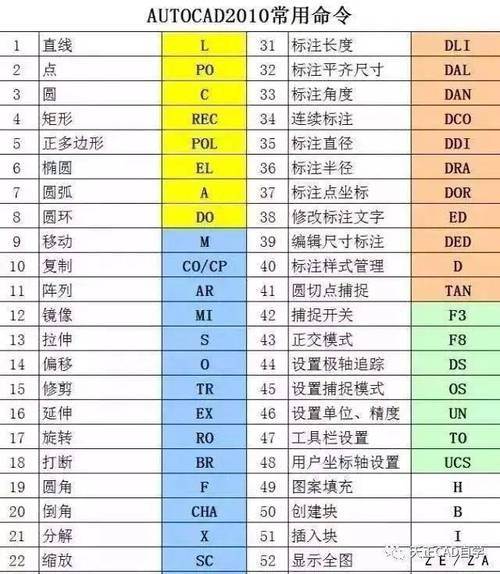
本文概述:在计算机辅助设计(CAD)软件中,缩放命令是一项至关重要的工具,它允许用户调整特定对象或整个图纸的大小,从而帮助用户以更高效和精确的方式进行设计操作。本文将详细介绍如何使用缩放命令,并解释各个步骤和注意事项。
在使用CAD软件进行任何设计工作时,**缩放**命令是一个非常有用的功能。它使得设计者能够快速调节图形的尺寸,以便与其他元素相匹配或符合特定的设计要求。在多个项目中,通过合理使用缩放命令,你可以节省时间,提高设计效率。使用缩放命令之前,要确保你已经选择了需要缩放的对象集。通常,先使用选择工具(如框选或点击选择)来识别需要处理的对象。确认选择后,以下是一些关于如何在CAD中使用缩放命令的详细步骤:1. **选择缩放命令**: 各种CAD软件提供了不同的方式来访问缩放命令。通常情况下,可以在菜单栏中找到“修改”选项,然后从下拉菜单中选择“缩放”,或者直接在命令行中输入**SCALE**命令。熟悉快捷键的用户,可以根据软件版本使用相应的快捷键来加速操作。2. **指定基点**: 一旦缩放命令被激活,下一步就是指定基点。基点是缩放操作的参考点。选择基点非常重要,因为它会影响到缩放后的输出结果。点击鼠标左键来设置适当的基点,通常情况下,设计者会选择某个固定点作为基准,比如对象的一角、中心点或任意一处便于对齐的地方。3. **输入缩放比例**: 确定基点后,需要输入**缩放比例**。缩放比例决定了对象将被放大或缩小的程度。例如,输入2表示对象会被放大两倍,而0.5则表示缩小到原来的50%。在输入缩放比例后,按下回车键以应用改变。4. **预览与编辑**: 一些CAD软件提供了实时预览功能,允许用户在应用最终缩放前查看效果。这是一个非常实用的功能,尤其是在处理复杂设计时。通过预览,你可以立即发现错误并及时调整。此外,如果缩放结果不符合预期,可以利用撤销功能(通常是Ctrl+Z)恢复到先前的状态,然后进行再次尝试。5. **应用与保存**: 经过反复调整和确认后,将缩放改动应用到设计中。为了避免数据丢失,应养成频繁保存工作的习惯,特别是在做出重大修改之后。对于团队协作项目,还可能需要将修改提交到共享存储库中。### 注意事项- 确保所选基点在缩放操作中能够满足你的设计需求。- 缩放操作会改变对象的尺寸,但不会影响其基本形状和方向。然而,在某些情况下,缩放后可能会导致设计上的一些细微变化,这是因为比例失真。务必仔细检查缩放后的每个细节。- 对于涉及文本或标注的图纸,缩放可能对可读性产生影响。因此,建议在缩放操作后,对这些元素进行再次检验和校正。### 高级应用在一些高级应用中,缩放命令还可以用于非均匀缩放,即沿不同轴分别设定不同的缩放比例。这在某些特殊设计中是非常有用的,比如需要横向拉伸而保持纵向不变的场合。熟练掌握这种技巧,能够让你的设计更加灵活多变。此外,结合其他命令,如旋转、平移,可以完成更复杂的设计任务。因此,多尝试不同命令组合,会有助于提高你的整体设计能力。总之,合理运用缩放命令不仅可以提高效率,还能增强设计的准确性。希望这篇文章能帮助你更好地理解和应用CAD中的缩放命令,为你的设计工作增添便利。
BIM技术是未来的趋势,学习、了解掌握更多BIM前言技术是大势所趋,欢迎更多BIMer加入BIM中文网大家庭(http://www.wanbim.com),一起共同探讨学习BIM技术,了解BIM应用!
相关培训